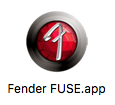【Mac】Fender FUSEをダウンロード・インストールする
1. ダウンロード
まずはダウンロード。
Download for Macをクリック。

インストーラのダウンロードが始まる。
2. システム環境設定
ここで後で必要になる設定用の画面を開いておく。
システム環境設定→セキュリティとプライバシー

「一般」のタブを選択。

この状態になっていればOK。
3. インストール
次にインストールを開始する。
ダウンロードされた「FenderFUSE_FULL_2.7.1.dmg」をダブルクリック。

インストーラが開くので、真ん中にある「Fender FUSE Installer.app」をダブルクリック。(または右クリック→開く)

警告画面が出るがそのまま「開く」をクリック。
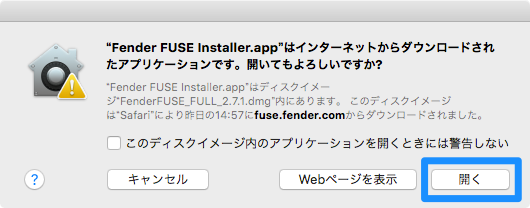
次の警告画面が出て「OK」を押すしかない。
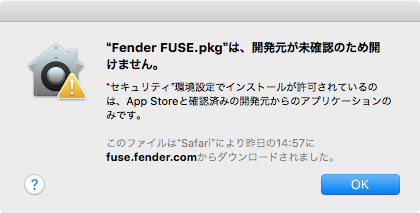
ここで先ほどのシステム環境設定の画面に新しい表示が現れる。
「このまま開く」をクリック。
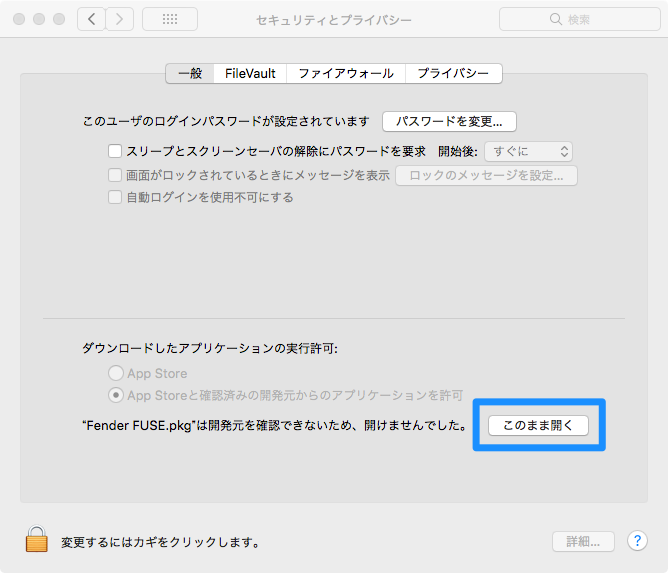
すると確認画面が出るので「開く」をクリックする。
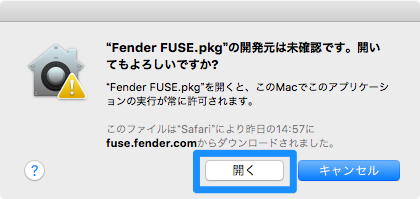
以上でやっと通常のアプリのインストーラが起動して、インストールできる。
ひたすら「続ける」 とかを押して、英語の利用規約も目を通して「agree」する。
Macの再起動を要求され、再起動後にはちゃんとアプリケーション>Fender FUSE.appがあるはず。